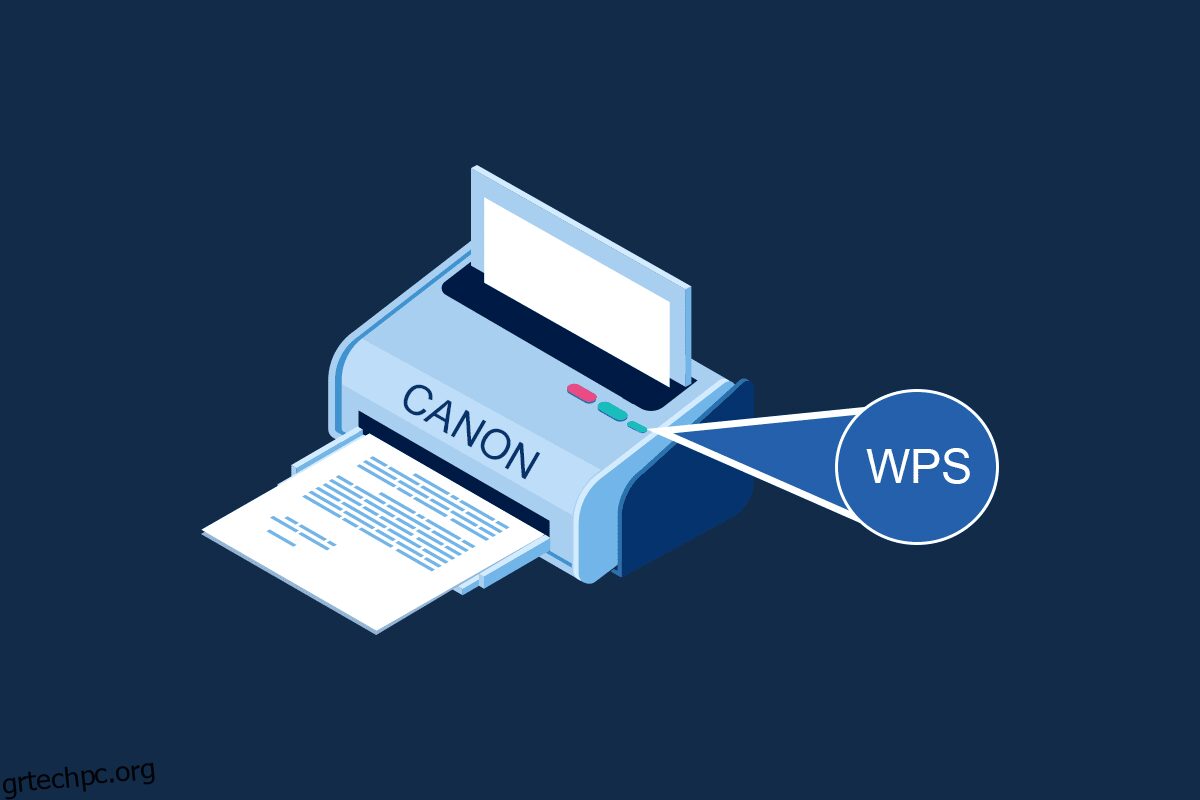Εάν διευθύνετε οποιονδήποτε οργανισμό, αναμένεται να έχετε ένα σύστημα που σας επιτρέπει να έχετε ελάχιστο αριθμό συστημάτων και μέγιστη απόδοση. Φανταστείτε ότι πρέπει να συνδέσετε έναν μεμονωμένο εκτυπωτή σε κάθε υπολογιστή για την παραγωγή της εξόδου ή, αντίθετα, να πρέπει να χρησιμοποιήσετε μόνο έναν υπολογιστή που μπορεί να χρησιμοποιηθεί για την εκτύπωση των εγγράφων. Και οι δύο καταστάσεις δεν αρέσουν σε κανέναν, επομένως σε αυτό το άρθρο, θα συζητήσουμε το κουμπί WPS στον εκτυπωτή, το οποίο σας επιτρέπει να συνδέσετε τον εκτυπωτή και να τον χρησιμοποιήσετε ως κοινό εκτυπωτή για όλους τους υπολογιστές. Για να το κάνετε αυτό, πρέπει να κατανοήσετε καλά το κουμπί και τη λειτουργικότητά του, ώστε να μπορείτε να γνωρίζετε τη μέθοδο χρήσης του κουμπιού WPS στον εκτυπωτή Canon σημείου πρόσβασης για σύνδεση στο δίκτυο. Τώρα λοιπόν, τίθεται το κύριο ερώτημα, πού βρίσκεται το κουμπί WPS στον εκτυπωτή Canon. Σε αυτό το άρθρο, θα μάθουμε για τη χρήση του κουμπιού WPS στον εκτυπωτή Canon για σύνδεση στο δίκτυο και επίσης θα συζητήσουμε τις μεθόδους σύνδεσης του εκτυπωτή σας στο δίκτυο χρησιμοποιώντας το μενού Ρυθμίσεις στον εκτυπωτή.
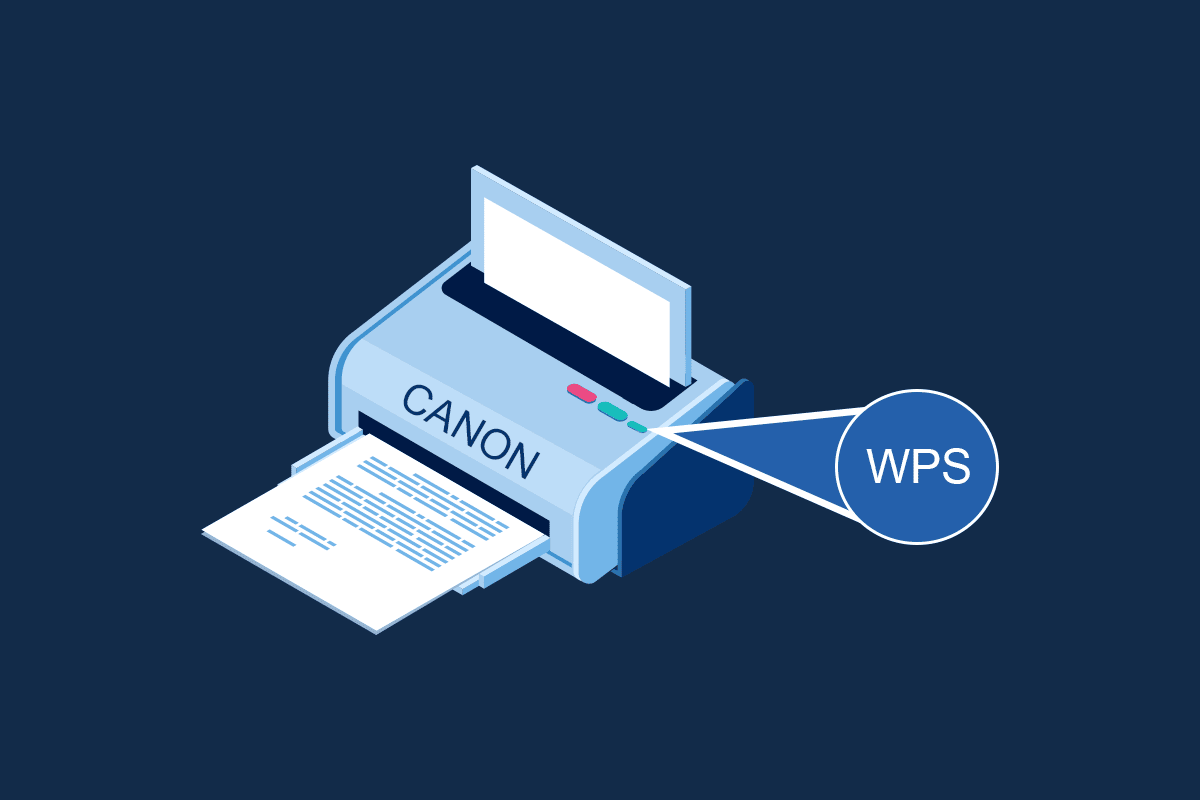
Πίνακας περιεχομένων
Πού βρίσκεται το κουμπί WPS στον εκτυπωτή Canon;
Ο εκτυπωτής Canon συνοδεύεται από ένα κουμπί WPS που σας επιτρέπει να συνδέσετε τον εκτυπωτή σε ένα τοπικό δίκτυο. Η μέθοδος WPS, γνωστή και ως μέθοδος κουμπιού ώθησης, είναι μια μέθοδος σύνδεσης του εκτυπωτή Canon σε έναν ασύρματο δρομολογητή σημείου πρόσβασης ή σε μια πύλη. Το κουμπί WPS θα σας επιτρέψει να συνδέσετε τον εκτυπωτή Canon στο ασύρματο τοπικό δίκτυο (WLAN) στο κτίριο. Το κουμπί WPS είναι διαθέσιμο στον πίνακα και υποδεικνύεται από ένα εικονίδιο Wireless στο κουμπί. Αυτό το κουμπί είναι εξαιρετικά χρήσιμο εάν έχετε συνδέσει όλες τις συσκευές σε ένα συγκεκριμένο κτίριο γραφείων σε ένα κοινό δίκτυο και μπορείτε να χρησιμοποιήσετε οποιονδήποτε υπολογιστή για να εκτυπώσετε το αρχείο χρησιμοποιώντας τον ίδιο εκτυπωτή.
Πώς να ρυθμίσετε τον εκτυπωτή Canon στο WLAN χρησιμοποιώντας το κουμπί WPS
Αφού έχετε μια σύντομη εισαγωγή της απάντησης στην ερώτηση σχετικά με το πού βρίσκεται το κουμπί WPS στον εκτυπωτή Canon, μπορείτε τώρα να κατανοήσετε πώς να ρυθμίσετε τον εκτυπωτή Canon στο WLAN. Υπάρχουν δύο μέθοδοι για να ρυθμίσετε τον εκτυπωτή Canon στο ασύρματο τοπικό δίκτυο στο κτίριό σας.
Μέθοδος 1: Μέσω του κουμπιού WPS
Η πρώτη μέθοδος είναι η χρήση του κουμπιού WPS στον εκτυπωτή Canon και η διαδικασία εγκατάστασης είναι πολύ απλή. Το μόνο που χρειάζεται να κάνετε είναι να ενεργοποιήσετε τα κουμπιά στις συσκευές για να επιτρέπουν στις συσκευές να συνδέονται αυτόματα στο δίκτυο.
1. Βρείτε τη θέση του κουμπιού WPS στον πίνακα εκτυπωτή Canon.
Σημείωση: Εάν το κουμπί WPS είναι ενεργοποιημένο στον εκτυπωτή Canon, μπορείτε να δείτε τη λυχνία Wi-Fi να αναβοσβήνει ρυθμικά στον εκτυπωτή Canon.
2. Πατήστε το κουμπί WPS στον ασύρματο δρομολογητή εντός 2 λεπτών και θα δείτε τις συσκευές να συνδέονται.
Σημείωση 1: Εάν δεν έχετε ενεργοποιήσει το κουμπί WPS στον ασύρματο δρομολογητή εντός 2 λεπτών, οι συσκευές ενδέχεται να μην συνδεθούν.
Σημείωση 2: Απενεργοποιήστε τη σύνδεση Wi-Fi σε όλες τις μη συζευγμένες συσκευές ενώ ρυθμίζετε τον εκτυπωτή Canon στο δρομολογητή WLAN για γρήγορη σύνδεση.

Εάν ο εκτυπωτής Canon δεν έχει κουμπί WPS στον πίνακα, τότε μπορείτε να ακολουθήσετε τις επιλογές αυτής της μεθόδου για να συνδέσετε τον εκτυπωτή Canon στο δίκτυο WLAN. Θα μπορείτε να έχετε πρόσβαση στις ρυθμίσεις WPS χρησιμοποιώντας τις επιλογές που αναφέρονται παρακάτω και μπορείτε εύκολα να συνδέσετε τον εκτυπωτή στο δίκτυο.
Επιλογή I: Χρήση του κουμπιού HOME
Η πρώτη επιλογή είναι να χρησιμοποιήσετε το κουμπί HOME στον πίνακα εκτυπωτή Canon. Εάν σας προβληματίζει το ερώτημα πού βρίσκεται το κουμπί WPS στον εκτυπωτή Canon, μπορείτε να χρησιμοποιήσετε αυτήν την επιλογή για να αποκτήσετε πρόσβαση στις ρυθμίσεις WPS στον εκτυπωτή Canon χρησιμοποιώντας το κουμπί HOME.
1. Μπείτε στο μενού ρύθμισης του εκτυπωτή χρησιμοποιώντας το κουμπί MENU στον πίνακα του εκτυπωτή Canon.

2. Χρησιμοποιήστε τα πλήκτρα βέλους για να μετακινηθείτε στο εικονίδιο WLAN στην οθόνη και πατήστε το αριστερό πλήκτρο λειτουργίας κάτω από τα πλήκτρα βέλους για να το επιλέξετε.
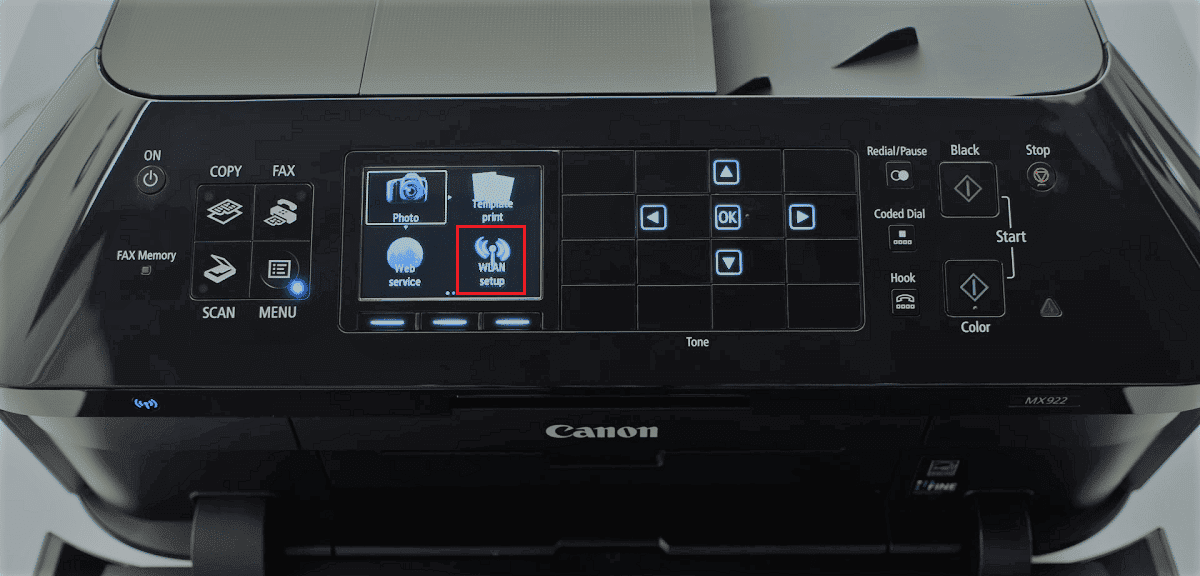
3. Μεταβείτε στη ρύθμιση Wireless LAN Setup στην οθόνη Settings χρησιμοποιώντας τα πλήκτρα βέλους στον πίνακα Canon Printer και, στη συνέχεια, πατήστε το κουμπί OK.
Σημείωση 1: Το Wireless LAN Setup μπορεί επίσης να είναι διαθέσιμο ως Wireless Setup ή Network Setup στην οθόνη.
Σημείωση 2: Η λυχνία Wi-Fi στο κάτω αριστερό μέρος του πίνακα του εκτυπωτή θα αναβοσβήνει όταν είναι ενεργοποιημένη η ασύρματη σύνδεση του εκτυπωτή Canon.
4. Στην οθόνη ρύθμισης ασύρματου LAN, μεταβείτε στην καρτέλα WPS (Μέθοδος κουμπιού ώθησης) και πατήστε το κουμπί OK για να επιλέξετε την επιλογή.
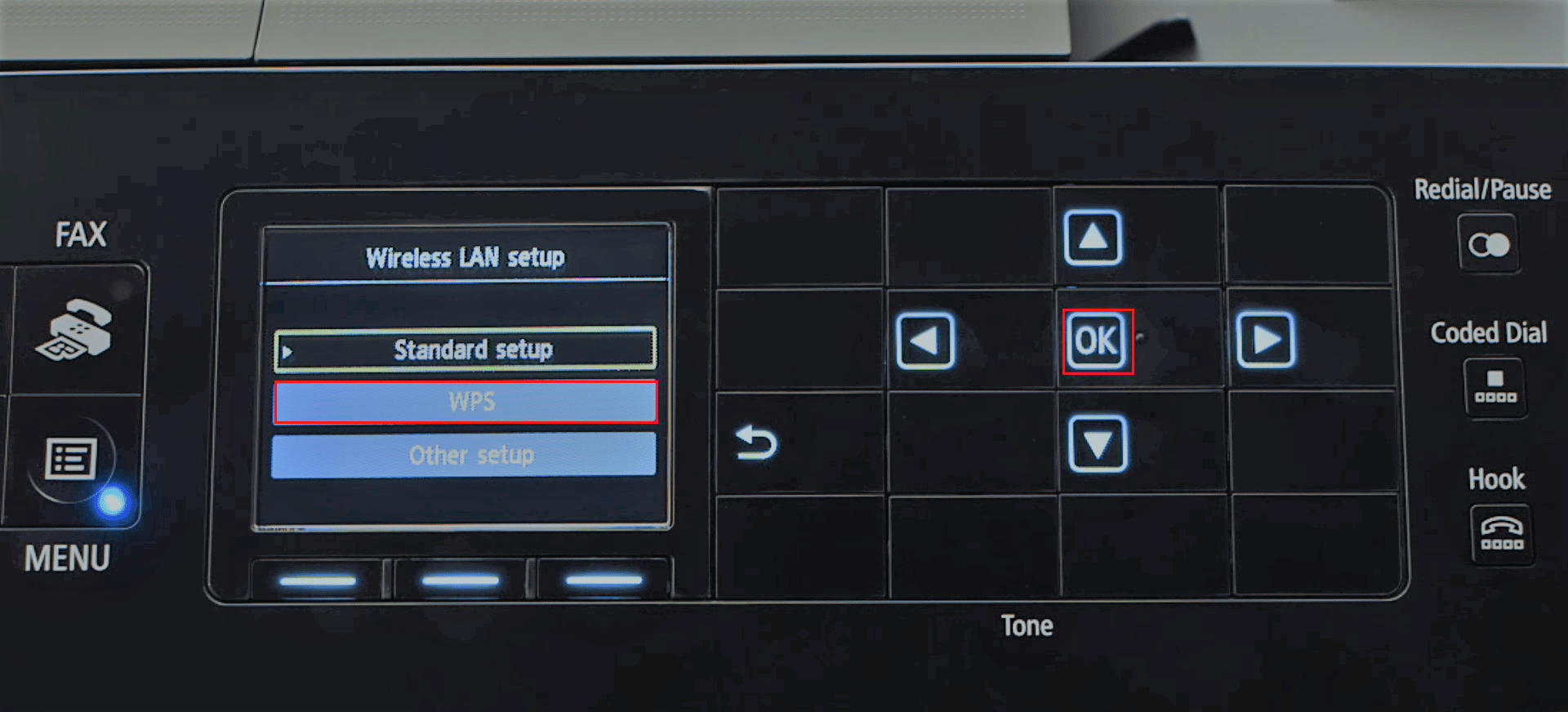
5. Πατήστε το κουμπί OK στην επόμενη οθόνη για να επιβεβαιώσετε την επιλογή.
6. Πατήστε το κουμπί WPS στον ασύρματο δρομολογητή για 2 λεπτά για να πραγματοποιηθεί η σύνδεση.
7. Πατήστε το κουμπί OK στον εκτυπωτή Canon εντός 2 λεπτών για να συνδέσετε τον εκτυπωτή στο δίκτυο ασύρματου LAN.
Επιλογή II: Χρήση του κουμπιού Setup
Η δεύτερη επιλογή για τη σύνδεση του εκτυπωτή Canon στο WLAN είναι η χρήση του κουμπιού Setup στον πίνακα του Canon Printer. Εάν δεν μπορείτε να βρείτε την απάντηση στην ερώτηση σχετικά με το πού βρίσκεται το κουμπί WPS στον εκτυπωτή Canon, αλλά μπορείτε εύκολα να αποκτήσετε πρόσβαση στις ρυθμίσεις WLAN που θα σας επιτρέψουν να συνδεθείτε στον ασύρματο δρομολογητή.
1. Πατήστε το κουμπί Setup που υποδεικνύεται από το εικονίδιο Εργαλεία στον πίνακα του εκτυπωτή Canon.
2. Μεταβείτε στην καρτέλα Ρύθμιση ασύρματου LAN στην οθόνη και πατήστε το κουμπί OK στο Μενού Ρύθμισης.
3. Πατήστε το κουμπί Stop/Reset στον πίνακα του εκτυπωτή, επιλέξτε την επιλογή Wireless LAN Setup Standard Setup που εμφανίζεται στην οθόνη και πατήστε το κουμπί OK στον πίνακα.

4. Πλοηγηθείτε στο συγκεκριμένο δίκτυο στη λίστα με τα διαθέσιμα δίκτυα στην οθόνη και πατήστε το κουμπί OK δύο φορές.
Σημείωση: Εάν το δίκτυο δεν εμφανίζεται, χρησιμοποιήστε τα πλήκτρα βέλους για να επιλέξετε την επιλογή Αναζήτηση ξανά στην οθόνη και πατήστε το κουμπί OK.
5. Εισαγάγετε τη φράση πρόσβασης ασφαλείας στην επόμενη οθόνη χρησιμοποιώντας τα αριθμητικά πλήκτρα στον πίνακα εκτυπωτή και πατήστε το κουμπί OK.
Σημείωση: Πατήστε το πλήκτρο * για εναλλαγή μεταξύ των κεφαλαίων και πεζών χαρακτήρων στο αριθμητικό πληκτρολόγιο.
6. Πατήστε το κουμπί OK για να ολοκληρώσετε τη ρύθμιση του δικτύου Wi-Fi στον εκτυπωτή Canon.
Ο κύριος στόχος του άρθρου είναι να συζητήσει τη μέθοδο χρήσης του κουμπιού WPS στον εκτυπωτή για σύνδεση στο ασύρματο τοπικό δίκτυο σε ένα κτίριο. Αναλύεται επίσης η θέση του κουμπιού WPS που σας επιτρέπει να συνδέσετε τον εκτυπωτή Canon στο δίκτυο. Μπορείτε να χρησιμοποιήσετε αυτό το άρθρο για να χρησιμοποιήσετε το κουμπί WPS στον εκτυπωτή Canon σημείου πρόσβασης για να συνδέσετε τον εκτυπωτή ως συσκευή στο σημείο πρόσβασης Wireless Router ή Gateway. Χρησιμοποιήστε την παρακάτω ενότητα σχολίων για να μας ενημερώσετε για τις προτάσεις σας και μη διστάσετε να υποβάλετε τις απορίες σας στο κουμπί WPS στον εκτυπωτή Canon.
***
Ελπίζουμε ότι αυτός ο οδηγός ήταν χρήσιμος και ότι μπορέσατε να μάθετε πού βρίσκεται το κουμπί WPS στον εκτυπωτή Canon. Συνεχίστε να επισκέπτεστε τη σελίδα μας για περισσότερες ενδιαφέρουσες συμβουλές και κόλπα και αφήστε τα σχόλιά σας παρακάτω. Επίσης, ενημερώστε μας τι θέλετε να μάθετε στη συνέχεια.